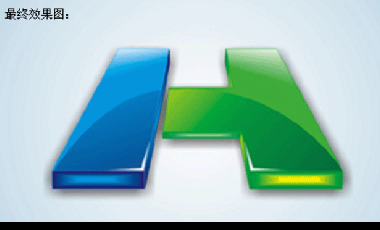Coreldraw设计标志LOGO教程及制作简洁风格三八天猫标志
- 来源:未知 原创
- 时间:2018-05-30
- 阅读: 次
- 本文标签:
大家知道,现在的设计企业LOGO还是网站LOGO,很多的都是用的企业的第一个字母开头来设计他的LOGO,这样有几个好处;第一,容易识别,让人很容易就知道LOGO的含义;第二,设计师设计的时候也很好找到设计出路;第三,能更加好的结合一些设计创意元素在里面;第四,最重要的一点,就是客户容易通过,呵呵。希望这个教程对脚本之家的朋友们有所帮助!来自:字体中国(声明:其内部作品版权归属原作者或所属媒体所有只供学习勿用于商业)
好了,先看看LOGO最终效果图:开始设计:第一步:先在矢量软件里面画一个最简单的字母H图形。使用矩形工具画出基本图形:画好了以后,前面随便填充一个什么颜色无所谓。第二步:使用互动式封套工具变形字母H。第三步:画出他的立体效果。(使用矩形工具),这一步很重要,要调整好一个图形的立体效果,看起来更加真实,多调整几次,才开始调整不太好是很正常的,关键要自己不出什么毛病来就差不多了,如果你自己看起来都觉得不对劲那就继续调整吧。
第四步:图案基本上色。这下基本的颜色形状大家已经看到了吧。填色的时候可以填你们喜欢的颜色,带点渐变效果很不错的。第五步:细化LOGO(上)。左边2个效果会用到透明工具,右边2个效果要用到互动式渐变工具。这样做看起来很有光感,会显得很真实。第六步:细化LOGO(下),上边2个效果要用到互动式渐变工具。这样的目的也是为了加强他的光感度。第七步:整体效果(完成)。上边2个效果要用到互动式渐变工具。这样的目的也是为了加强他的光感度。
选择椭圆工具按住Ctrl键绘制正圆,填充洋红色,向下复制一份并等比缩小。选择“调和工具”调和两个圆形对象,更改调和步数为5。在此期间,如果你觉得调和距离过大或过小,可以用选择工具按住Ctrl键,向上或向下拖动调和的起始圆点和结束圆点。选择调和后的图形,向左复制一份,将其拆分(快捷键Ctrl+K),属性栏中单击“取消组合对象”(快捷键Ctrl+U),然后调整各个点的位置,如图所示。
继续复制小圆调和图形,绘制曲线路径,选中调和后的图形,单击属性栏中的“路径属性”,中的“新路径”选项。当鼠标变成一个粗大弯曲的箭头时点击曲线路径。小圆被集中在曲线路径的某一处,为了保持统一调和状态,点击属性栏中“更多调和选项”在下拉菜单中勾选“沿全路径调和”,将调和图形拆分,向下复制一份,并适当缩小,使用选择工具框选所有图形,按住Ctrl键,水平向右镜像翻转,然后使用方向键向右移动至适当位置,使用上述同样方法以新路径调和数字, 然后沿全路径调和,也可以通过拖拽两端的原始图形以调整位置和间距,设置调和步数为40,如图所示。拆分并删除原始文字,然后组合对象。之后的处理方法同上,最终三八天猫标志效果。
相关文章
本文链接:http://www.it892.com/content/design/cdr/0530aN62018.html